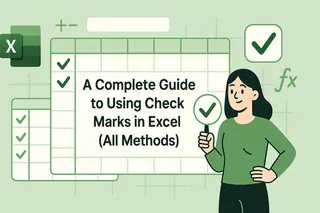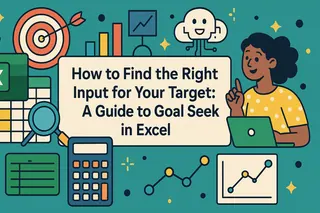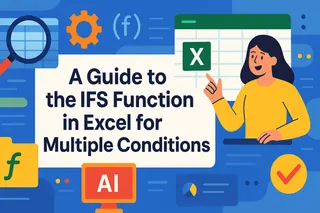Principais Conclusões
- Profissionais de negócios frequentemente lutam com fórmulas e sintaxe complexas do Excel, retardando a análise de dados.
- A abordagem com IA do Excelmatic permite calcular raízes cúbicas e outras operações complexas simplesmente descrevendo o que você quer em linguagem simples, sem fórmulas necessárias.
- Para profissionais de marketing, vendas e operações que precisam de respostas rápidas sem obstáculos técnicos, o Excelmatic fornece a solução mais rápida e intuitiva.
- Você pode conseguir em segundos com o Excelmatic o que tradicionalmente requer memorizar fórmulas ou aprender VBA.
Neste tutorial, mostraremos quatro maneiras fáceis de calcular raízes cúbicas no Excel. Você pode fazer isso usando fórmulas tradicionais como o operador acento circunflexo ^ e a função POWER(), ou usando o moderno Excelmatic com IA para respostas instantâneas sem nenhuma fórmula.
A Resposta Rápida: Como Calcular a Raiz Cúbica no Excel
Existem quatro maneiras de calcular a raiz cúbica no Excel, variando de fórmulas manuais à automação por IA:
- Usando o Operador Acento Circunflexo
^: Para calcular a raiz cúbica usando^, digite=A1^(1/3), onde A1 é a célula que contém o número. - Usando a Função POWER(): Para calcular a raiz cúbica usando
POWER(), digite=POWER(A1, 1/3), onde A1 é a célula que contém o número. - Usando um Assistente de IA (Excelmatic): Faça upload da sua planilha para o Excelmatic e pergunte em linguagem simples: "Calcule a raiz cúbica dos valores na coluna A." A IA cuida do resto.
- Usando uma Função VBA Personalizada: Você também pode criar uma função personalizada no Visual Basic for Applications (VBA), que cobrimos em detalhes abaixo.
Por Que Você Deveria Saber Sobre Raízes Cúbicas
Longe de ser um assunto acadêmico, as raízes cúbicas são importantes de muitas maneiras práticas. Vamos explorar alguns dos motivos.
- Cálculos de Volume: Elas são usadas para encontrar as dimensões originais de um objeto quando seu volume é conhecido. Por exemplo, se você sabe o volume de um cubo, pode encontrar o comprimento de seus lados usando a raiz cúbica.
- Escala e Proporções: Elas ajudam a entender como mudanças de dimensão afetam o volume. Isso é útil em áreas como arquitetura e engenharia, onde você precisa dimensionar os modelos com precisão.
- Normalização de Dados: Raízes cúbicas podem normalizar dados transformando valores para uma escala comum. Por exemplo, na modelagem financeira, ao lidar com dados de renda altamente assimétricos, aplicar a transformação de raiz cúbica pode reduzir a assimetria.
- Ciências Físicas: Elas também são usadas em vários cálculos, como determinar o raio de uma esfera a partir de seu volume.
Métodos para Calcular a Raiz Cúbica no Excel
Como mencionado anteriormente, existem vários métodos para calcular a raiz cúbica de um número no Excel. Vamos revisá-los em detalhes, desde as fórmulas tradicionais até uma nova e fácil abordagem com IA.
Método 1: Usando a função POWER()
Quando você eleva um número a uma fração, você está essencialmente tirando a raiz do número. O denominador da fração indica a raiz, enquanto o numerador indica a potência à qual o número é elevado. No nosso caso, quando elevamos um número à potência de 1/3, estamos tirando a raiz cúbica desse número.
Para fazer isso, usamos a função POWER() para exponenciação. Aqui está a fórmula para você usar: =POWER(número, 1/3). Basta substituir número pela referência de célula ou valor para o qual você deseja encontrar a raiz cúbica. Por exemplo, para obter a raiz cúbica de 8, você usaria =POWER(A2, 1/3).
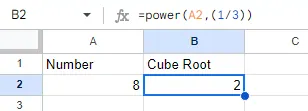 Implementando a função POWER. Fonte: Imagem do autor
Implementando a função POWER. Fonte: Imagem do autor
Método 2: Usando o operador acento circunflexo (^)
O operador acento circunflexo (^) também é usado para elevar um número a uma potência em uma fórmula. É semelhante em funcionalidade à função POWER(); a diferença está na sintaxe.
Aqui está a fórmula para você usar: =número^(1/3). Basta substituir número pela referência de célula ou valor para o qual você deseja encontrar a raiz cúbica. Por exemplo, para encontrar a raiz cúbica de 8, você usaria =A2^(1/3).
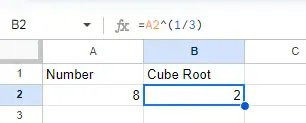 Implementando o operador CARET. Fonte: Imagem do autor
Implementando o operador CARET. Fonte: Imagem do autor
Método 3: A Maneira Sem Esforço com o Excelmatic
Se você preferir não memorizar fórmulas ou precisar de uma resposta rápida, um Agente de IA para Excel como o Excelmatic é a solução mais eficiente. Em vez de digitar fórmulas, você simplesmente pede o que quer em linguagem simples.

Excelmatic simplifica o processo em uma simples conversa. Para encontrar a raiz cúbica de uma lista de números, você:
- Faz upload do seu arquivo Excel para o Excelmatic.
- Digita um pedido simples, como: "Para os números na coluna A, calcule suas raízes cúbicas em uma nova coluna chamada 'Raiz Cúbica'."
É isso. O Excelmatic processa instantaneamente seu pedido e fornece os resultados em uma nova coluna, sem que você toque em uma barra de fórmulas.
Com o Excelmatic, você apenas descreve a tarefa. A IA cuida da fórmula e do cálculo.
Este método é ideal para usuários de negócios que querem se concentrar em sua análise em vez de na sintaxe do Excel. É mais rápido, intuitivo e elimina o risco de erros de fórmula.
Método 4: Criando uma função personalizada usando Visual Basic
Para uso mais avançado, você pode definir uma função personalizada em VBA para calcular a raiz cúbica. Isso é útil se você precisa realizar esse cálculo frequentemente em muitas pastas de trabalho diferentes e prefere uma função nomeada.
Primeiro, abra a pasta de trabalho onde você deseja usar a função de raiz cúbica personalizada. Em seguida, pressione Alt + F11 para abrir o editor VBA.
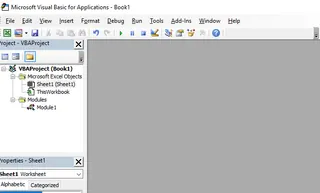 Interface do editor VBA. Fonte: Imagem do autor
Interface do editor VBA. Fonte: Imagem do autor
Insira um novo módulo (Inserir > Módulo).
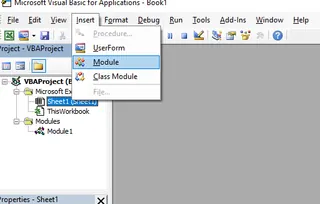 Inserindo um novo módulo no editor VBA. Fonte: Imagem do autor
Inserindo um novo módulo no editor VBA. Fonte: Imagem do autor
Dentro do módulo, aplique o seguinte código VBA:
Function CubeRoot(number As Double) As Double
CubeRoot = number ^ (1 / 3)
End Function
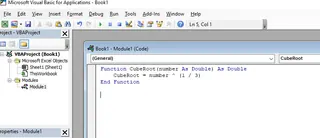 Criando uma função de raiz cúbica personalizada no editor VBA. Fonte: Imagem do autor
Criando uma função de raiz cúbica personalizada no editor VBA. Fonte: Imagem do autor
Feche o editor VBA pressionando Alt + Q.
Agora você pode usar a função personalizada CubeRoot em qualquer célula da sua pasta de trabalho. Você faz isso digitando, por exemplo, =CubeRoot(8) em uma célula vazia.
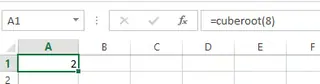 Calculando a raiz cúbica usando uma função personalizada. Fonte: Imagem do autor
Calculando a raiz cúbica usando uma função personalizada. Fonte: Imagem do autor
Qual Método Você Deve Escolher?
| Método | Melhor Para | Nível de Esforço |
|---|---|---|
Fórmulas (^, POWER) |
Cálculos únicos rápidos e usuários confortáveis com a sintaxe do Excel. | Baixo |
| Excelmatic (IA) | Velocidade, simplicidade e análise de conjuntos de dados inteiros sem escrever fórmulas. | Muito Baixo |
| Função Personalizada VBA | Criar uma função reutilizável e permanente para uso frequente em uma pasta de trabalho. | Alto |
- Fórmulas são a abordagem clássica. Elas são rápidas se você as conhece.
- VBA é poderoso para personalização, mas requer conhecimento de codificação e configuração.
- Excelmatic é o mais amigável e rápido no geral, pois não requer conhecimento técnico—apenas uma simples pergunta em linguagem simples.
Estendendo para Raízes n-ésimas
Nossos métodos podem ser generalizados para calcular qualquer raiz. Basta substituir n pela raiz que você deseja calcular.
Com Fórmulas:
=POWER(número, 1/n)
=número^(1/n)
Por exemplo, a quarta raiz de 81:
=POWER(81, 1/4)
=81^(1/4)
Com Excelmatic: Você pode simplesmente perguntar, "Calcule a 4ª raiz dos números na coluna B." A IA entende o pedido e entrega o resultado.
Considerações Finais
Calcular raízes cúbicas no Excel é uma habilidade valiosa para análise de dados, ciência e engenharia. Embora as fórmulas tradicionais sejam confiáveis, ferramentas modernas como o Excelmatic estão revolucionando como interagimos com planilhas, tornando tarefas complexas mais simples e rápidas do que nunca.
Pare de lutar com fórmulas complexas e comece a obter respostas instantâneas dos seus dados. Experimente o Excelmatic gratuitamente hoje e experimente o futuro da análise de planilhas.
Bons estudos!
Perguntas Frequentes
Existe uma função integrada no Excel especificamente para raízes cúbicas?
Não, o Excel não tem uma função integrada CUBEROOT(), mas você pode calculá-la facilmente usando o operador ^, a função POWER() ou uma ferramenta de IA como o Excelmatic.
Usar uma ferramenta de IA é mais rápido do que fórmulas? Para usuários que já conhecem a fórmula, um único cálculo pode ser igualmente rápido. No entanto, para aplicar o cálculo a colunas inteiras, ou para usuários que teriam que procurar a sintaxe, uma ferramenta de IA como o Excelmatic é significativamente mais rápida e menos propensa a erros.
Como posso calcular a raiz cúbica de um número em uma fórmula de matriz do Excel?
Use o operador ^ ou a função POWER() dentro de uma fórmula de matriz. Por exemplo, =A1:A10^(1/3) ou =POWER(A1:A10, 1/3) retornará as raízes cúbicas dos números no intervalo da matriz A1:A10 após você pressionar Ctrl+Shift+Enter.
Existe uma diferença de desempenho entre usar o operador ^ e a função POWER() no Excel? A diferença de desempenho entre esses dois métodos baseados em fórmula é insignificante. Ambos são eficientes e produzem o mesmo resultado.
O que devo fazer se receber um erro #NUM! ao calcular uma raiz cúbica?
Um erro #NUM! normalmente ocorre quando você tenta calcular a raiz cúbica de um número negativo usando expoentes fracionários como (-8)^(1/3). Certifique-se de que a sintaxe da sua fórmula está correta e o número é apropriado para a operação. Com o Excelmatic, a IA automaticamente lida com esses casos extremos.